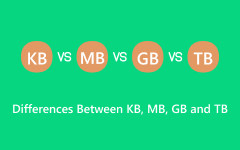Velg filsystemet: En sammenlignende analyse av FAT32, NTFS og exFAT
FAT32-format, et filsystem utviklet av Microsoft, skiller seg ut for sin kompatibilitet og enkelhet. Det brukes ofte til å formatere USB-stasjoner, minnekort og andre bærbare lagringsenheter fordi det fungerer jevnt på tvers av forskjellige operativsystemer som Windows, macOS og Linux. Mens nyere systemer som NTFS og exFAT har dukket opp, er FAT32 fortsatt populær på grunn av dens evne til å fungere sømløst på tvers av forskjellige enheter og plattformer. I denne veiledningen skal vi utforske hva som gjør FAT32 unik, sammenligne den med andre filsystemer, forklare hvordan du endrer formatet og gi løsninger for datagjenoppretting etter formatering. Bli med oss når vi oppdager styrken og begrensningene til FAT32, hvordan du endrer den, om NTFS og exFAT er bedre enn det, og måter å gjenopprette data etter formatering til FAT32.

Del 1: Kort sammenligning - FAT32 vs NTFS vs exFAT
Filsystemer er ryggraden i hvordan data organiseres og lagres på enhetene våre, og har betydelig innvirkning på kompatibilitet, sikkerhet og filstørrelsesevner. Dette segmentet fordyper seg i tre utbredte filsystemer: FAT32 vs. NTFS vs. exFAT.
1. FAT32
FAT32eller Filfordelingstabell 32, er et eldre filsystem introdusert av Microsoft på midten av 1990-tallet. Den er kjent for sin kompatibilitet med ulike operativsystemer og enheter, noe som gjør den til et foretrukket valg for USB-stasjoner, minnekort og annen bærbar lagring.
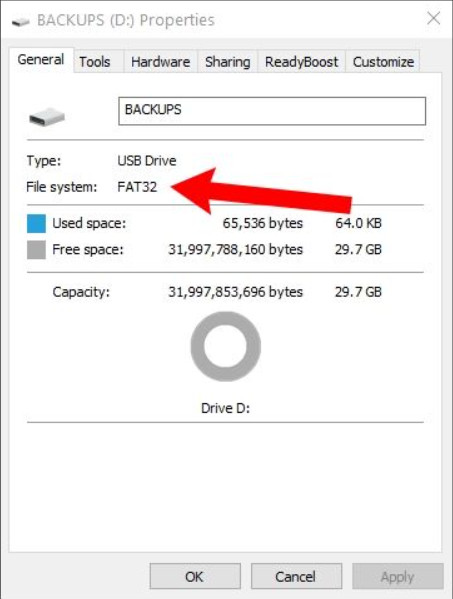
Struktur:
FAT32 bruker en filallokeringstabell for å administrere og holde oversikt over filer på en lagringsenhet. Den inkluderer en oppstartssektor, filallokeringstabell, rotkatalog og dataklynger.
Sikkerhet:
- • Det er begrenset.
Journalføring:
- • Det er fraværende her.
Pros:
- • Fungerer på tvers av flere plattformer som Windows, macOS, Linux og spillkonsoller.
- • Enkel å administrere og få tilgang til på forskjellige enheter.
- • Et bredt utvalg av enheter støtter det på grunn av sin alder og enkelhet.
Cons:
- • Begrenser filstørrelsen til 4 GB, og begrenser lagring av store filer.
- • Mangler moderne sikkerhetsfunksjoner som kryptering og tillatelser.
- • Fravær av journalføring kan føre til høyere mottakelighet for datakorrupsjon eller tap.
2.NTFS
NTFS, også kjent som Nytt teknologifilsystem, er et robust filsystem utviklet av Microsoft med avanserte funksjoner rettet mot moderne databehandlingsbehov. Det er standard filsystem for Windows-operativsystemer.
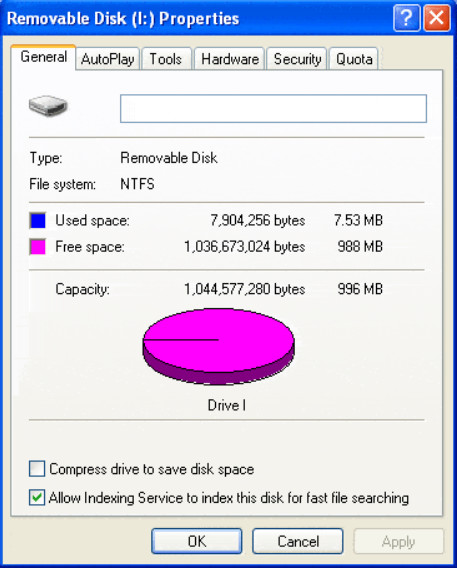
Struktur:
NTFS har en mer kompleks struktur enn FAT32, og inkluderer avanserte funksjoner som filtillatelser, kryptering, komprimering, journalføring og støtte for større filstørrelser. Det er derfor NTFS vinner når det gjelder struktur FAT32 vs. NTFS.
Sikkerhet:
- • Den er tilstede.
Journalføring:
- • Det er primært Windows-basert.
Pros:
- • Den støtter sikkerhet, kryptering og komprimering på filnivå.
- • Det er ingen begrensning på individuelle filstørrelser.
- • Inneholder journalføring for forbedret dataintegritet og gjenoppretting.
- • Den støtter symbolske lenker, filtillatelser og mer.
Cons:
- • Innebygd støtte primært på Windows-systemer.
- • Avanserte funksjoner kan være overveldende for tilfeldige brukere eller bestemte enheter.
- • Noen eldre enheter støtter bare delvis NTFS.
3.exFAT
exFAT, Utvidet filallokeringstabell, utvikler Microsoft et filsystem som tar sikte på å adressere begrensningene til FAT32, spesielt ved håndtering av større filstørrelser. exFAT vs FAT32 sier tydelig at exFAT er bedre, men kompatibilitetsbegrensninger er tilgjengelige på FAT32.
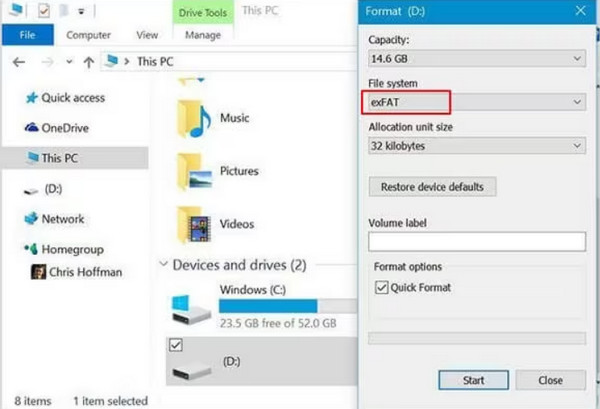
Struktur:
exFAT er en utvidelse av FAT32-filsystemet, designet for å overvinne begrensninger som finnes i FAT32, spesielt adressering av enorm filstørrelsesstøtte samtidig som kompatibiliteten opprettholdes.
Sikkerhet:
- • Det er begrenset.
Journalføring:
- • Det er forbedret på tvers av plattformer.
Pros:
- • Overvinner FAT32s filstørrelsesbegrensning, og tillater større filer.
- • Det gir forbedret kompatibilitet på tvers av ulike plattformer sammenlignet med NTFS.
- • Det er enklere å administrere og raskere enn NTFS for spesifikke bruksområder.
Cons:
- • Mangler de avanserte sikkerhetsfunksjonene som finnes i NTFS.
- • Selv om den støtter grunnleggende former for journalføring, er NTFS mer robust.
- • Kompatibilitet kan fortsatt være et problem med enkelte enheter og systemer.
Del 2: Hvordan endre USB-flashstasjonen eller SD til FAT32-format
Denne delen vil veilede deg gjennom å formatere USB-flashstasjonen eller formatere SD-kortet til FAT32 på Windows- og macOS-systemer. Men før du foretar denne prosessen, anbefales det sterkt å sikkerhetskopiere alle kritiske data som er lagret på enheten for å forhindre utilsiktet tap eller sletting.
På Windows:
Trinn 1Koble til USB-flashstasjonen eller sett inn SD-kortet i en åpen USB-port eller kortleserspor på Windows-datamaskinen. Trykk på Windows + E for å starte filutforskeren og finn USB-stasjonen eller SD-kortet i listen over stasjoner.
Trinn 2Høyreklikk på USB-stasjonen eller SD-kortet og velg dannet. Velg FAT32 fra rullegardinmenyen Filsystem i formatvinduet som vises. Du kan også angi størrelsen på allokeringsenheten og gi en volumetikett om nødvendig.
Trinn 3Klikk Start for å starte formateringsprosessen. En advarselsmelding kan vises som sier at formatering vil slette alle data. Bekreft og fortsett hvis du er sikker.
Trinn 4Når formatet er fullført, vil du motta en bekreftelsesmelding. Klikk OK å bli ferdig.
På Mac:
Trinn 1Koble USB-flashstasjonen eller SD-kortet til en åpen USB-port eller kortleserspor på Mac-en. Gå til applikasjoner, verktøyog disk~~POS=TRUNC, eller du kan søke i Diskverktøy ved hjelp av Spotlight.
Trinn 2I Diskverktøy finner du USB-stasjonen eller SD-kortet fra listen. Klikk på stasjonen, ikke volumet under den, for å velge den.
Trinn 3Klikk på Slett -knappen øverst i Diskverktøy-vinduet. Velge MS-DOS (FAT) fra dannet nedtrekksmenyen. Oppgi et navn for stasjonen om nødvendig.
Trinn 4Klikk på Slett og bekreft handlingen når du blir bedt om det. Deretter vil Diskverktøy begynne å slette og formatere USB-stasjonen eller SD-kortet til FAT32. Når prosessen er ferdig, vil du motta en bekreftelse på å lukke Diskverktøy.
Del 3: Gjenopprett data etter formatering til FAT32 - Beste datagjenopprettingsapp på PC
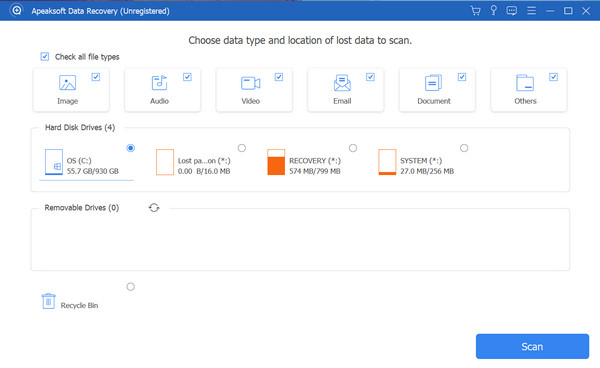
Trengte du å sikkerhetskopiere dine verdifulle data før du formaterte USB-flashstasjonen eller SD-kortet til FAT32-formatet? Ikke bekymre deg; du kan fortsatt gjenopprette tapte filer. Tipard datagjenoppretting er en robust applikasjon designet for å hente tapte, slettede eller formaterte filer fra ulike lagringsenheter, inkludert USB-stasjoner og SD-kort. Enten du ved et uhell formaterte lagringsenheten eller opplevde tap av data av andre årsaker, tilbyr den en pålitelig løsning for å gjenopprette filene dine effektivt.
I tillegg bruker denne kraftige programvaren avanserte skannealgoritmer for å søke grundig i den formaterte FAT32-stasjonen din, og forsøker å gjenopprette ulike filtyper, for eksempel bilder, videoer, dokumenter og mer. Det brukervennlige grensesnittet gjør det tilgjengelig for brukere med varierende teknisk ekspertise, noe som sikrer en enkel gjenopprettingsprosess.
Videre lesning:
Ting du bør vite om UEFI og BIOS
3 effektive metoder for å logge på som administrator på Windows 7
Del 4: Vanlige spørsmål om FAT32-format
Er exFAT det samme som fat32?
Nei, exFAT er ikke det samme som FAT32. Mens Microsoft utviklet begge filsystemene, har de tydelige forskjeller. FAT32 er et eldre filsystem med begrensninger på filstørrelse, en maksimal filstørrelse på 4 GB, og mangler noen moderne funksjoner. På den annen side ble exFAT introdusert for å adressere FAT32-begrensninger, og tilby støtte for større filstørrelser, forbedret kompatibilitet på tvers av ulike enheter og operativsystemer, og bedre motstand mot filfragmentering.
Hva er FAT32 maks filstørrelse?
Maksimal filstørrelse som støttes av FAT32-filsystemet er 4 gigabyte. Denne begrensningen betyr at individuelle filer ikke kan overstige 4 GB når de lagres på en FAT32-formatert stasjon. Denne begrensningen av filstørrelse er en bemerkelsesverdig ulempe for brukere av store filer, for eksempel HD-videoer, diskbilder eller store programvareinstallasjonsfiler.
Kan jeg konvertere en stasjon fra NTFS eller exFAT til FAT32 uten å miste data?
Konvertering fra NTFS eller exFAT til FAT32 uten å miste data krever omformatering av stasjonen, noe som resulterer i tap av data; før du konverterer, må du sikkerhetskopiere dataene dine for å unngå å miste viktige filer.
Hvilke operativsystemer støtter FAT32?
FAT32 har bred støtte på tvers av ulike operativsystemer, inkludert Windows, macOS, Linux og mange andre plattformer. Den brede kompatibiliteten gjør den til et populært valg for USB-stasjoner og minnekort som må brukes på tvers av forskjellige systemer.
Kan filsystemet til en stasjon endres fra FAT32 til NTFS eller exFAT?
Mens FAT32 teknisk sett kan brukes på store eksterne harddisker, kan det hende begrensningene i filstørrelse, som er maksimalt 4 GB per fil, ikke være egnet for effektiv håndtering av store lagringskapasiteter. Andre filsystemer som NTFS eller exFAT er bedre egnet for stasjoner med stor kapasitet fordi de støtter større filstørrelser.
konklusjonen
Avslutningsvis FAT32 vs. NTFS vs. exFAT har vært et hett tema lenge. Som du kan se, fortsetter FAT32 å være et foretrukket valg på grunn av kompatibiliteten på tvers av forskjellige plattformer. Imidlertid har begrensningene i håndtering av større filstørrelser og sikkerhetsfunksjoner ført til utviklingen av alternativer som NTFS og exFAT. Å forstå forskjellene mellom disse filsystemene hjelper deg med å ta informerte beslutninger når du velger riktig format for spesifikke lagringsbehov.